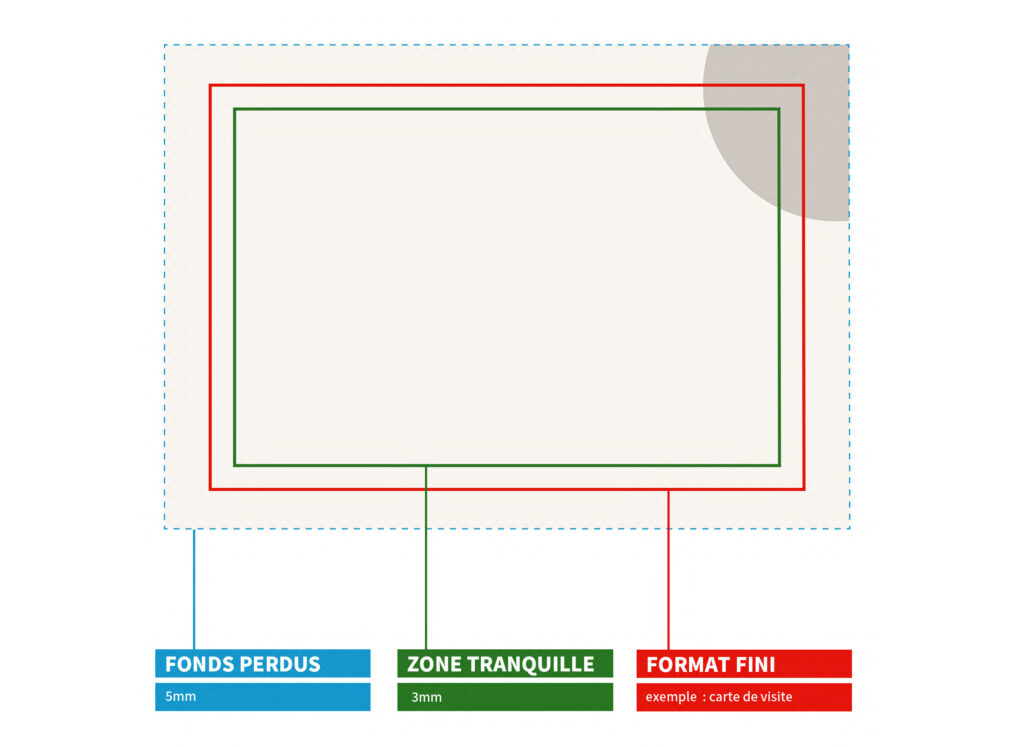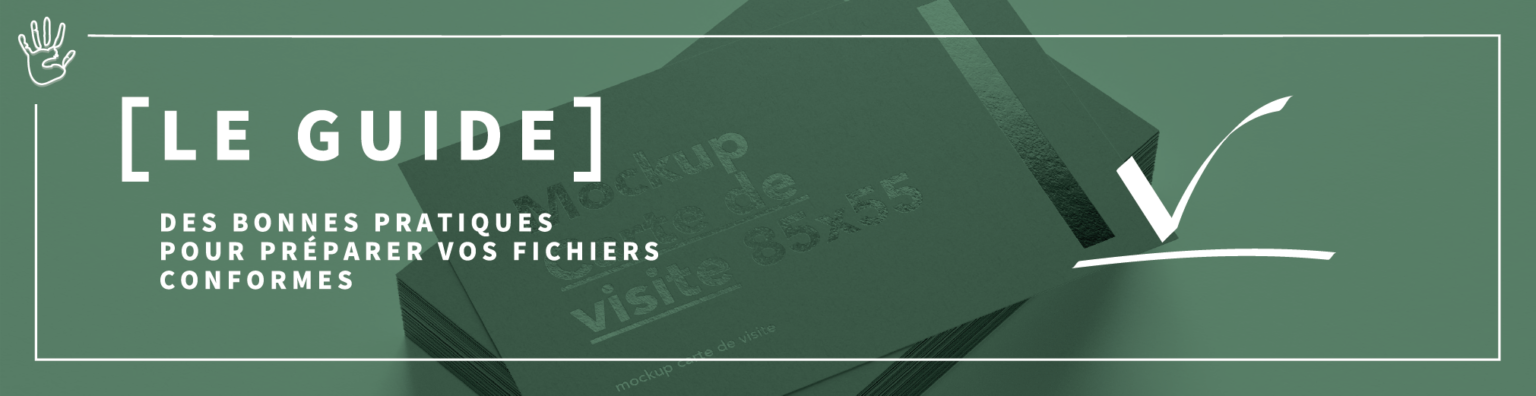
Guide de la PAO
Optimisez vos créations
pour un résultat conforme
à vos attentes !
Ne sous estimons pas la préparation des fichiers ! Plusieurs paramètres sont à prendre en compte afin d’optimiser vos fichiers afin d’être sûr d’un résultat conforme à vos exigences !
Voici quelques points importants pour vous aider à gagner du temps et à bien préparer vos créations destinées à la production. Espace colorimétrique, fond perdu, typographie, exportation… Les étapes clés vous sont expliquées ci-dessous… Suivez le guide !
Espace colorimétrique
Lorsque vous préparez une création destinée à l’impression offset et numérique, il est recommandé de travailler avec votre logiciel PAO sous un espace colorimétrique CMJN. Ce dernier est plus spécifiquement conçu pour le print contrairement à son homologue RVB.
Afin de ne pas avoir de mauvaise surprise à l’impression, pensez également à convertir, en amont, toutes vos images en CMJN.

Paramètre d’exportation

Privilégiez le format PDF pour l’exportation. Choisissez le paramètre PDF/X-1a:2001 qui est spécifiquement conçu pour l’impression.
Vérifiez bien que vos images sont en haute résolution (300 dpi en règle générale)
Nous vous recommandons de régler votre sortie colorimétrique en ISO Coated V2. Ce dernier s’adapte à une grande majorité de papier.
Il est impératif d’inclure à votre création 5mm de fonds perdus nécessaires pour toutes sortes de finitions. Vous pouvez également laisser apparaître les traits de coupe.
Les polices d’écriture
Il est important de vectoriser l’ensemble de vos polices de caractère depuis votre logiciel de création tel qu’Illustrator ou Indesign. Toute production non vectorisée peut intégrer des typographies sous licence ou divers caractères spéciaux. Ces derniers peuvent être mal interprétés par les logiciels d’imposition et ainsi provoquer diverses erreurs qui lords de l’impression.
Attention également à ne pas utiliser de tailles de caractère trop fines ou trop petites notamment sur des aplats de couleur, votre texte risque de ne pas être suffisamment lisible.
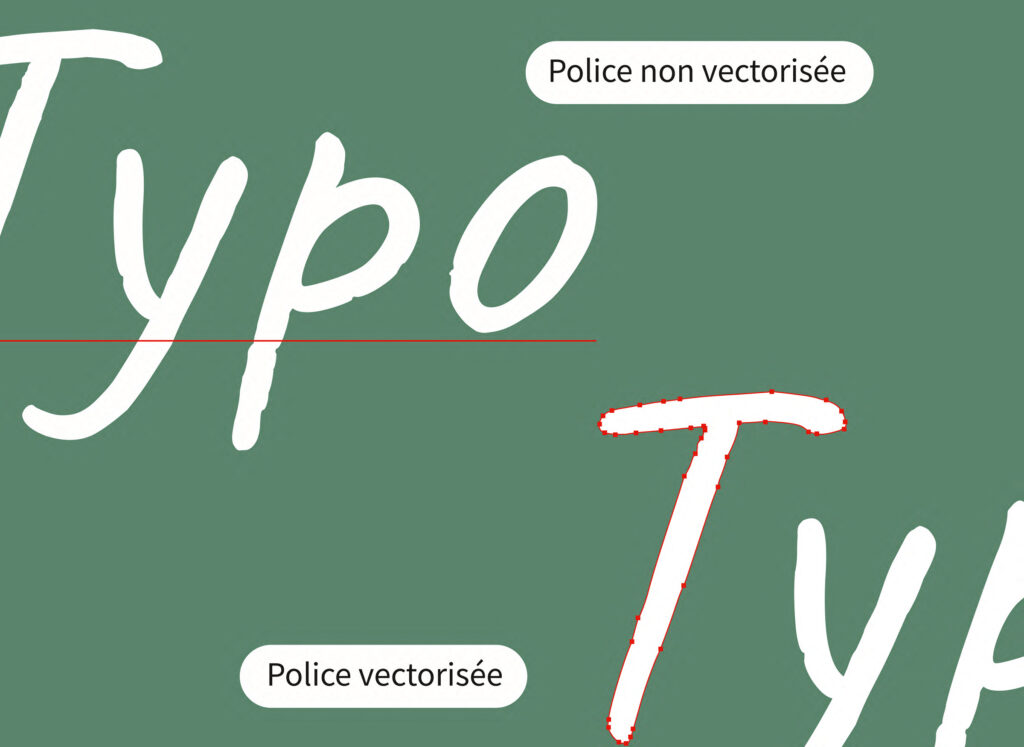
Le vernis sélectif

Il est possible d’ajouter à votre création un vernis sélectif. Pour cela, nous demandons un second fichier. Attention à ne pas prévoir de vernis sur des éléments trop fins (0,7 pt) ou sur une police d’écriture inférieure à 7 pt. Ne prévoyez pas de vernis sur les zones de rainage afin d’éviter tout écaillage.
Les tons directs
Avant d’envoyer définitivement votre PDF, il est possible depuis Acrobat Reader de vérifier que tout est en CMJN et qu’aucun ton direct n’est présent sur le fichier. Ces derniers peuvent perturber le rendu colorimétrique une fois imprimé. Vous trouverez cette option d’affichage prépress dans « Aperçu de la sortie ».
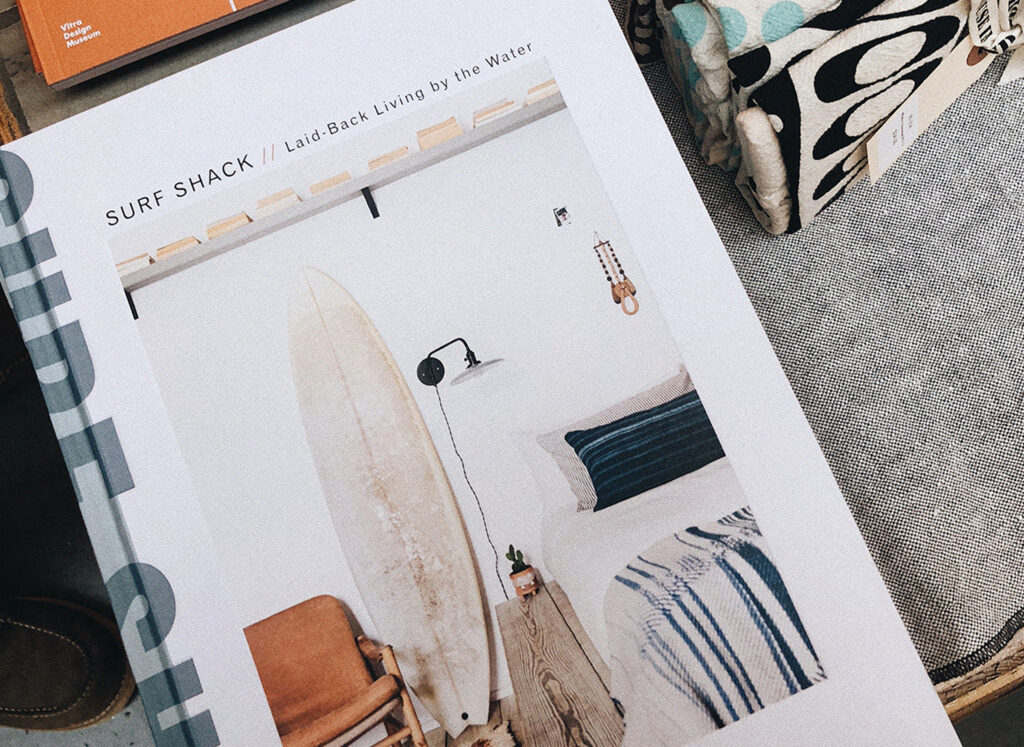
Comprendre
les gabarits
Les marges intérieures de vos documents sont appelées « zone tranquille ». Evitez de placer des textes ou des logos en delà de cette limite. Celle-ci est de 3 mm au minimum, mais elle est plus agréable à 5mm. La marge peut grimper jusqu’à 1cm pour les formats supérieurs à 15x21cm.
Pour les brochures et agendas à reliure, nous conseillons une zone tranquille d’au moins 1 cm.
Dans votre logiciel, vous pouvez spécifier la dimension des fonds perdus (dans le menu « format de document ». Ils sont nécessaires dès lors qu’une image, un fond de couleur ou un bloc de texte touche le bord de page. L’idée consiste à faire déborder sur 5mm l’image ou le bloc en dehors de la page. Cela évite toutes imperfections de coupe et d’éventuels risques de voir apparaître un liseret blanc entre l’image et le bord de page.